アニメーション写真、または ライブ写真 は、撮影時に静止画像を保存する代わりに、アニメーション画像のように動作するように、1.5秒前と1.5秒後に小さなビデオを記録するタイプの写真です。 iPhone、およびいくつか Android モデルは、ユーザーにこれらの種類のアニメーション写真を撮る機能を提供します。 ただし、モバイルからは問題なく画像を再現できますが、写真をPCに転送すると、アニメーションが失われるか、開くことができなくなります。 では、どうすればこれらのライブ写真をで開くことができますか Windows 10?
これらのアニメーション写真は、主にXNUMXつのファイルで構成されています。 一方では、携帯電話は静止写真を撮影し、JPEG形式で保存します。 そして、彼女と一緒に、彼らは MOV形式の小さなビデオ 、問題のアニメーションが含まれています。 この動画は3秒の長さで、これから取り組む重要な部分です。
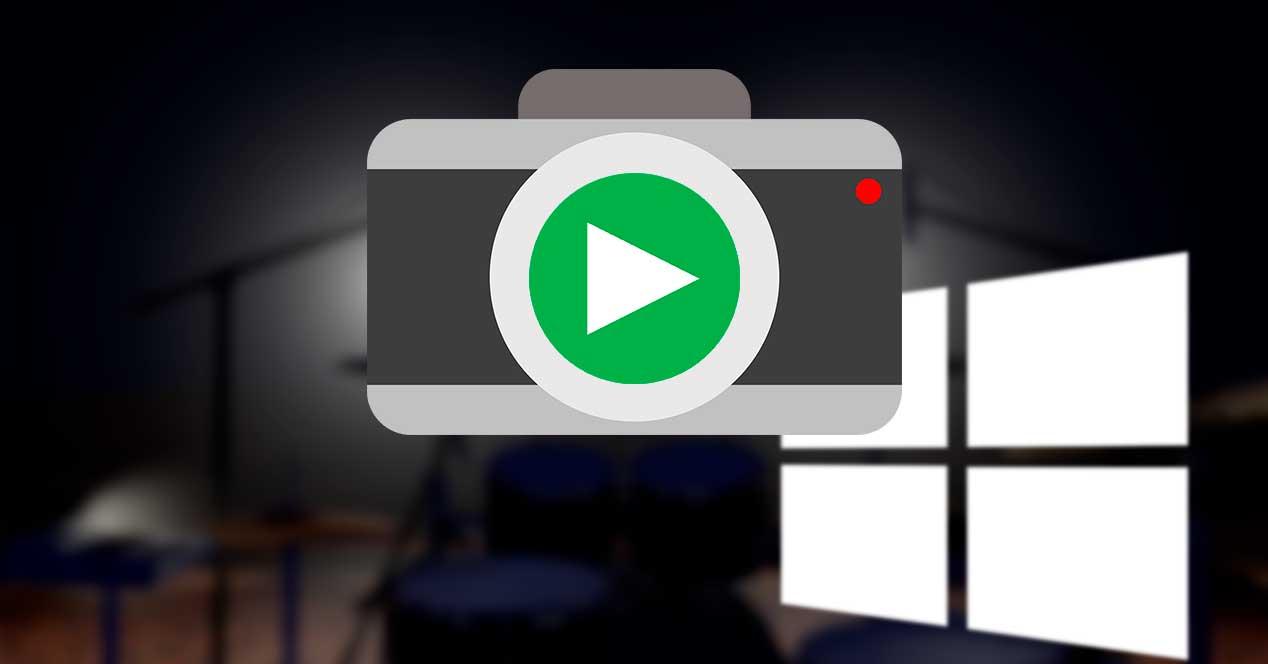

Windows 10でMOVを再生する
これらのアニメーション写真を複製する最も速くて簡単な方法は、 MOVフォーマットを再生できるビデオプレーヤー 。 このフォーマットは標準フォーマットのXNUMXつであるため、事実上すべてのプレーヤーがシームレスに開くことができます。
Windows 10の映画とテレビ 、Live PhotosのMOV部分を簡単に開くことができます。 したがって、このファイルをPCにコピーすると、このアプリケーションで問題なく開くことができます。 このアプリが気に入らない場合は、別の代替ビデオプレーヤーを使用できます。 例えば、 VLC, or MPC-HC これらのビデオを問題なく開くことができるXNUMXつの優れたオプションです。
MOVをGIF画像に変換するプログラム
アニメーション写真をそのように動作させたい場合は、代替手段として、GIF形式に変換することができます。 GIFは、任意のフォトビューアーで開くことができるアニメーション画像を形成するための画像シーケンスをサポートする唯一の形式であることを覚えています。 では、なぜ携帯電話が写真を直接GIFに保存しないのでしょうか。 このフォーマットは、処理に時間がかかりすぎるか、データ圧縮を適用するため、品質が大幅に低下するためです。 3秒の小さなビデオは、GIFよりも時間がかかりません。
Windows 10からビデオを直接GIFに変換できるプログラムがいくつかあります。 無料版 ビデオ GIFコンバーターへ 。 この完全に無料のプログラムは、avi、wmv、mpeg、flv、mov、mp4、avi、mkvなどのほぼすべてのビデオ形式と互換性があり、GIFに直接渡すことができます。 さらに、基本的な編集機能も備えており、画像出力を設定して、品質、アニメーション速度、またはサイズを調整できます。
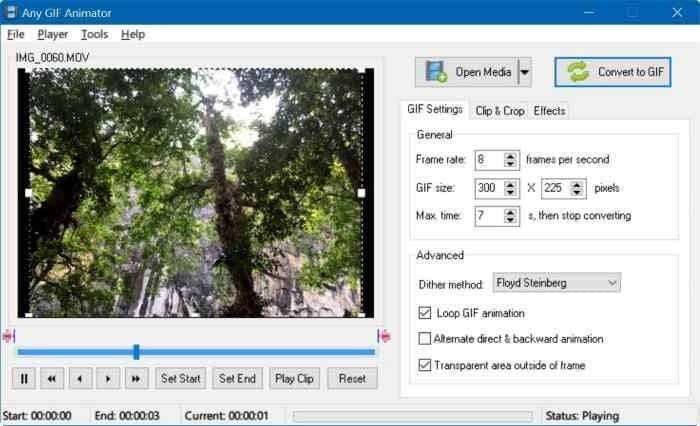
このプログラムをダウンロードできます このリンクから .
私たちが使用できる別の選択肢は GIFへの映画 。 このプログラムは、私たちが使用できる最も単純なもののXNUMXつでもあります。 これにより、最も一般的な形式のビデオをGIFアニメーションに変換できます。 ソフトウェアには、生成されるGIFを元のビデオとして表示するために毎秒多くのフレームを設定するオプション、または毎秒少ないフレームを設定して小さいGIFを作成するオプションがあります(品質は低下します)。 もちろん、アニメーションの高さと幅を調整することもできます。
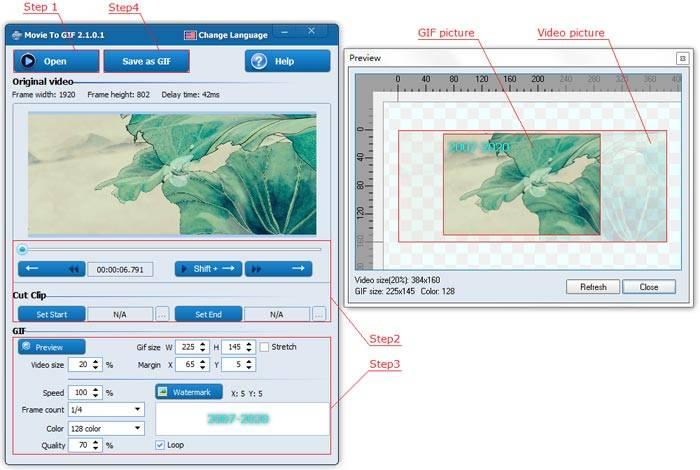
Movie To GIFをダウンロードできます ここから .
もうXNUMXつは、もう少し完全な(ただし有料)代替です。 簡単なGIFアニメーター 。 ビデオをGIF形式に転送できるようにするだけでなく、このソフトウェアには、アニメーション内の要素を追加したり、不要な部分を削除したりするための完全なエディターがあります。
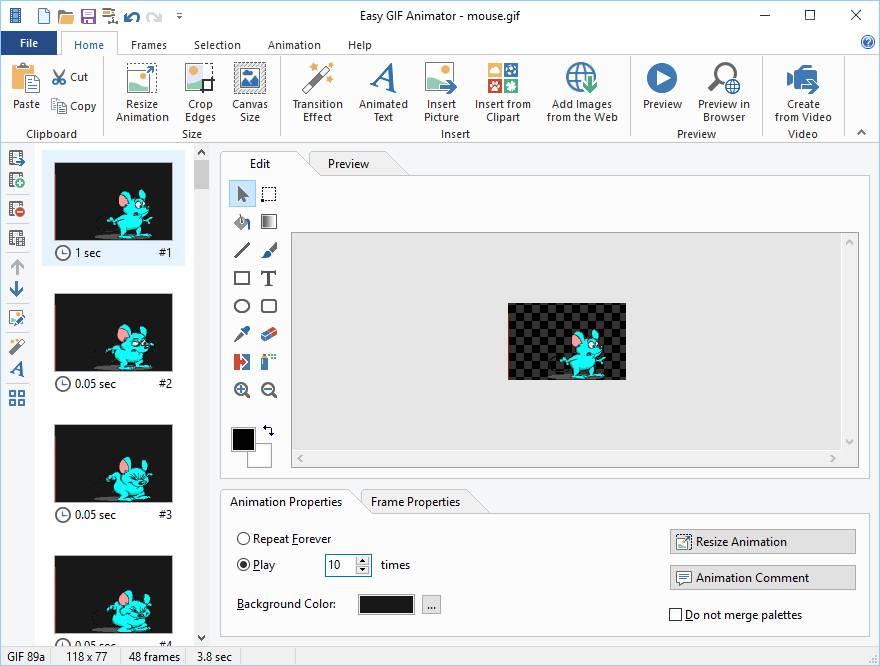
Easy GIF Animatorをダウンロードできます ここから .
MOVからGIFに移行するWeb
コンピュータにプログラムをインストールしたくない場合は、ブラウザから直接MOVからGIFに移動することもできます。 これは、アニメーション写真のビデオを変換する最速の方法です。 iPhone またはAndroidを本当にアニメーション画像に。
この目的で最もよく知られているWebサイトのXNUMXつは GIFを作る 。 私たちがしなければならない唯一のことは、ビデオをPCからブラウザウィンドウ、Webページにドラッグして、ページにロードし、変換を開始できるようにすることです。 ビデオを処理する前に、いくつかの調整を行い、出力GIFを最適化して必要に応じて調整できるようにします。
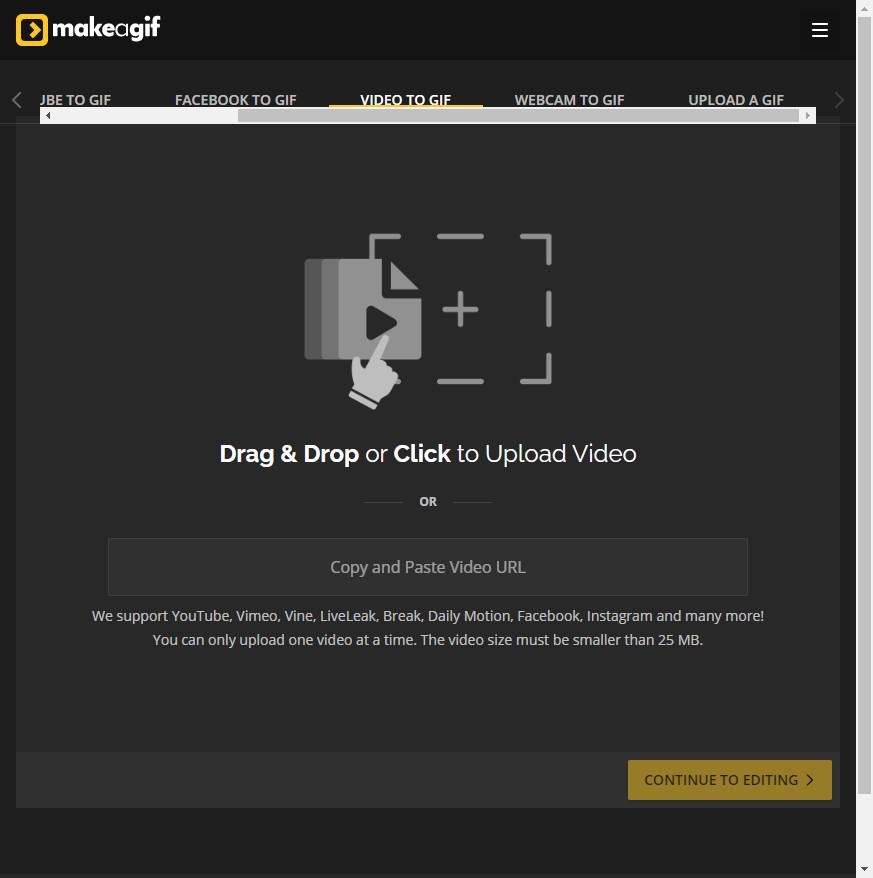
そして、これは私たちがこのタスクを実行することを可能にする唯一のウェブサイトではありません。 この目的で使用できる別の方法は EZGIF 。 このWebサイトは無料で、ビデオをアップロードして処理および変換したり、基本的な調整を行ったりすることができます。
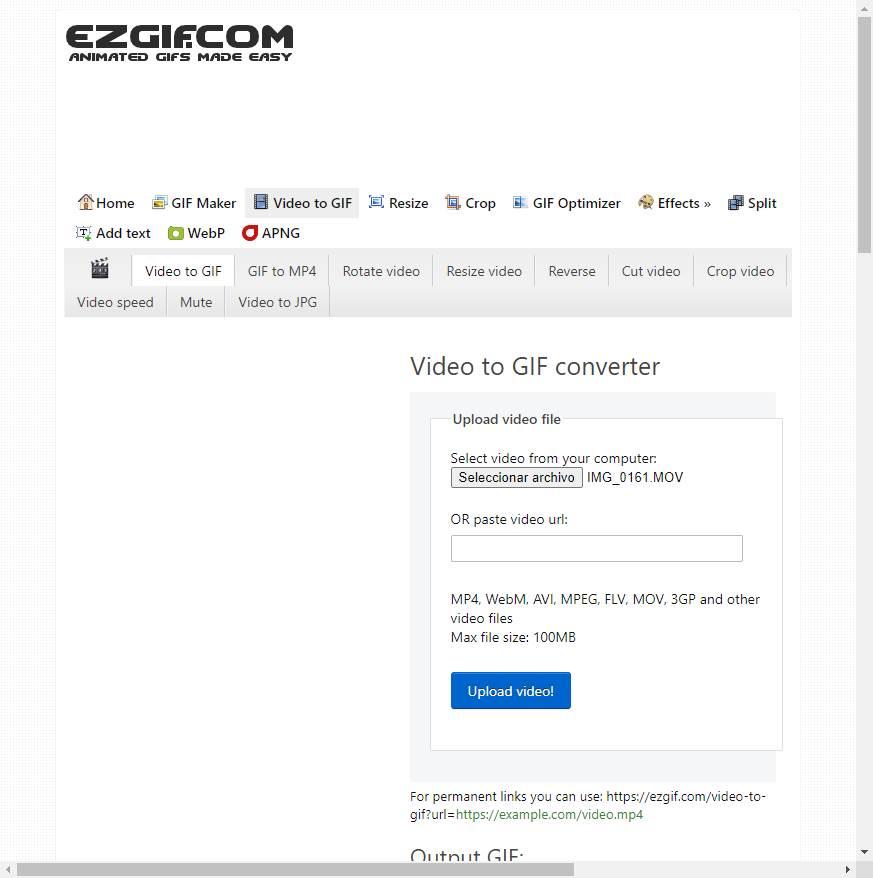
これと同じ目的で見つけることができる別の選択肢は Img2GO 。 このWebサイトでは、MP4、AVI、WEBMなど、あらゆる種類のビデオからアニメーションGIFを作成することもできます。 ライブフォトを構成するビデオをこのWebページにアップロードし、適用するパラメーターを構成するだけです。 サイズの調整、カラーフィルターの適用、品質の向上などを行うことができます。 ビデオを処理した後、GIF形式でPCにダウンロードできます。
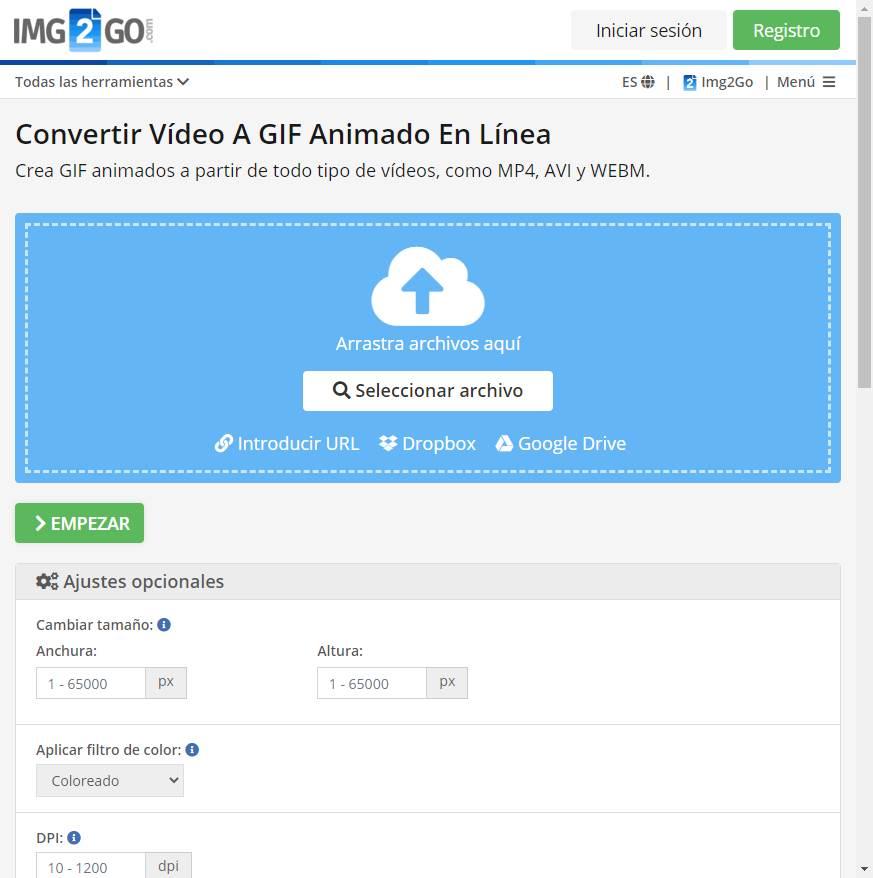
Webまたはプログラム?
この時点ではまだ、 WebサイトからGIFを作成する または、以前に見たプログラムのXNUMXつから。 各プラットフォームには、独自の長所と短所があります。 プログラム自体よりも完成度の高いWebサイトもあります。
ここで重要なのは、写真の処理方法です。 私たちは個人的な写真について話しているので、確かに私たちはそれらが誰かの手に渡ることを望んでいません。 したがって、プライバシーを懸念し、他の人が管理するサーバーに写真をアップロードしたくない場合は、これまでに見たプログラムを使用するのが最善です。 ビデオをLive PhotosからGIFに変換する .
それ以外の場合、これらのビデオが不透明なサーバーを経由することを気にしない場合は、前述のWebサイトに頼ることができます。これは、シンプルになるだけでなく、PCに何かをインストールする必要がないためです。